windows7系统安装教程
windows7系统安装教程操作方法如下: 操作设备:戴尔笔记本电脑 操作系统:win7 操作程序:小白系统 1、首先点击在线重装选择win7系统,如下图所示: 2、接着点击立即重启,如下图所示: 3、选择第二选项,如下图所示: 4、等待系统安装完成后,点击立即重启,如下图所示: 5、进入系统桌面,安装完成,如下图所示:

windows系统重装教程步骤详解
1、下载Win10系统镜像到本地硬盘上(注意:放在非系统盘,这里以放在D盘为例)。 2、接着解压刚才下载的win10镜像。3、以下就是解压出来的文件夹内容。4、把"Win10.GHO"和"安装系统.exe"两个文件剪切到磁盘根目录下,这里选择放在D盘里;提示:为什么这里不直接在文件夹内执行?是因为文件夹命名过长,有的时候会导致安装失败的情况发生,如下图所示。(若是想在文件夹内直接执行的话,可把文件夹重新命名一下,例如命名为"Win10"等,只要是数字加字母即可。)5、接着双击"安装系统.exe",选择映像文件"Win10.GHO",在点击"C盘"(C盘为系统磁盘),接着点击执行,如图所示:6、选择"执行后"电脑会自动重启,接着就是自动进行格式化C盘,还原数据步骤。7、数据还原之后,自动重启,进入驱动安装界面,以下都是自动安装的步骤。8、驱动程序安装完成之后,再次重启,便会进入全新的Win10系统界面。 当重新进入电脑界面之后,表示硬盘安装win10系统已经成功,以上就是windows10重装系统的详细介绍了,安装好后,好好体验吧。
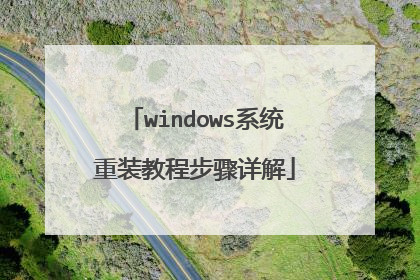
Windows 的安装攻略
Windows 2003是微软公司研发的新一代网络服务器操作系统,和以前的同类操作系统相比,他更加安全、性能更加稳定,而操作和使用却更加轻松,为此,无论是服务器、客户机还是家庭用户,安装Windows2003都是很轻松的。那么该如何安装呢?我想大家的第一反应都是插入系统盘或者安装盘等等,那么如果是无盘安装呢?那又该如何操作呢?下文将告诉你答案哦. 准备: 软件:无盘通标准版以上版本,安装过程中所需要的程序在标准版以上光盘的2003目录中。用户自备应用软件和Windows2003标准版或企业版。 硬件(注意:以下配置为最低配置,根据应用环境适当调整) 20台工作站,运行OFFICE的配置。注:工作站256色,没有声音! CPU : P4 1400MHZ 大致计算公式: CPU>500MHZ+45*工作站台数 内存: 512 M 内存公式为:标准配置RAM=20M*工作站台数+128M 硬盘: 40G 最好支持ATA100、7200转、2M以上缓存 3年质保!! 光驱: 40X 显卡: AGP (TNT2)2003自带驱动程序(稳定性考虑) 网卡: TX530 PCI接口网卡一块(8029、TX530) 可选配上网设备(至少配备ISDN ) 工作站: CPU : 486 66MHZ以上 显存1M以上 (建议用奔腾系列 16M内存 ) 内存 : EDO 8M 网卡:UM9008、RTL8019、RTL8029、RTL8139直接可用。其它各种类型要备用驱动磁盘,网卡芯片为NT RPL芯片 注意:各网卡有各自启动芯片! 注意服务器网卡要用PCI的,因为PCI的都支持PNP,装好2003后,Windows2003会自动安装网卡程序,一般不必多余设置。 安装: 首先用Win98启动光碟从光碟启动,将硬盘主分区分为FAT32分区,一般取4G以上就可以了,主要能备份Win2003就行,并激活。其它空间不需分区,重启并格式化。然后将Win2003光盘的I386拷入硬盘,注意加载磁盘缓冲(SMARTDRV.EXE)。不然拷贝文件速度很慢。启动安装程序(注意:在DOS下运行WinNT,不是SETUP),进入Windows2003的安装,在安装过程中安装程序要求分区,注意安装Windows2003系统软件的分区(系统一般装到D:注意不要安装在C:因为C:为FAT32格式,不能设权限)要用NTFS格式化,一定注意要选用NTFS格式化,因为只有NTFS格式化才能设本地权限。(一般40G硬盘这样分区C:4000M FAT32 启动分区 D:6000M NTFS 系统分区 E:10G以上 NTFS 用户分区)按照提示安装好Windows2003。服务器名字用SERVER,这样会少很多麻烦,因为我的程序是用SERVER名字设置的。安装完成后,第一次启动,我们可以看到管理您的服务器的界面,这时,我们就可完成了服务器的系统的安装!这里要说的是,我们可以在管理您的服务器的界面中查看当前安装的服务角色,要注意的是,我们不需要的服务都不要去安装,要尽可能地少安装服务,比如,域控制器(Active Directory)、IIS、POP3等都不要安装,总之整个服务器安装完后,我们只安装以下的几个必需要的服务,文件服务器、终端服务器、DHCP服务器。服务器安装好后,在管理您的服务器中,如果你的服务超过这些,而您又没有其它程序需要多余的服务的话,就将其它服务删除吧!这样的话,才可能使服务器运行速度正常,不然的话,可能会很慢! 1. 服务器的设置。 安装服务器后。就可以重新分区,用右键点我的电脑,进入管理工具,进入磁盘管理,然后建立分区,E:,F:...格式化进入光盘中的2003目录中,安装一个WinRAR,(根目录)因为的软件都是用它压缩的。将我的光盘中的程序全部解压,解压到硬盘。(需要用到的程序都在2003目录)接下来马上装的远程启动服务。由于2003取消了NETBEUI和DLC协议,所以我们必需手动添加这些协议,不然,我们的RPL就不可能运行。要添加这此协议,我们必需拷贝添加这些协议的文件,我们的光盘中有这样一个压缩文件,名字为RPLSP,解压后有很多子目录,它们是Drivers下面的DLC.SYS和NBF.SYS我们只需要进入Drivers目录,复制这两个文件到系统的Windows目录的SYSTEM32目录的Drivers中.然后将INF目录下的文件,拷贝到Windows目录的INF目录中.还有SYSTEM32目录中的文件,复制到Windows目录下的SYSTEM32中,全部覆盖就可以了!注意,SYSTEM32目录中的文件,是不能直接拷贝覆盖的,直接覆盖会提示文件正在使用。只有重启计算机,在启动时按F8,选择带命令提示符的安全模式,进入命令提示符方式,用COPY命令拷到Windows的'SYSTEM32目录覆盖!拷贝以上文件后,就可以添加DLC和NETBEUI协议了,当然,就可以安装远程启动服务了!添加DLC服务时,如果提示调用过程失败,不能添加的话,请重启一个服务器,一般就可以添加上了! 因为Win2003本身没有远程启动。所以必需安装光盘中的有一个程序RPLW2K,它的目地是为Win2003添加远程启动服务。安装了协议后就可以运行它了,一般RPL装在D:RPL目录,装好启动服务后一般重新启动就能行了。然后在控制面版里的服务选项,将远程启动服务先停止,然后将光盘2003目录的RPL文件解压拷入所装远程启动的目录D:RPL。覆盖所有文件。然后重启动远程服务。(当然,有时会启不动服务。多装几次就行了。还不能启动的话,注意拷贝的文件大小,比较一下,看Windows是不是自动更改过了,如果不清楚,就再拷贝覆盖一次吧!)从所安装的目录D:RPL将近快捷方式拉出就行了,当然,建议你将近远程启动装到D:RPL.装在其它目当也行.总之一定要保证远程启动服务运行正常,工作站能远程启动DOS。我的RPL目当已经添加了网卡号和DOS系统,只要覆盖D:RPL目录后就不必添加卡号了,工作站只要连上服务器就可以启动到DOS了.只限网卡KE-2008,KE-2009,RTL8029,RTL8139.卡号为KE-2008.000021,KE2009.52544C 如果用其它网卡类型不一样,要自已添加卡号,请参考NT40的无盘DOS篇。 安装好远程启动服务后,我们就可以安装DHCP服务了,因为windows 2003需要用到TCP/IP协议,所以我们要安装DHCP让服务器自动为工作站提供IP地址,需要注意的是,我们的服务器地址需要指定为192.168.0.1。 然后就可以安装终端服务了。安装终端服务时要注意时间要提前一些,比如调为2010年,等安装完服务器后才调正确,因为这样可以不用安装终端授权。从管理您的服务器中安装。选添加删除角色,自定义配置,终端服务器,选取安装终端服务器就可以了,重启计算机后,就可以看到终端服务装好了。五笔字型可以用office2000中的86版。安装好终端服务后可以测试一下能否正常使用,进入光盘的2003目录将Win32目录拷入D:运行MSTSC.EXE输入服务器名点连接,如果出现输入用户名界面就表示终端服务安装完成。 2. MetaFrame XP的安装 MetaFrame XP是一个采用ICA协议的一个终端服务软件,它与MSWin2003的终端服务比较主要特点是客户端的软件提供丰富,有DOS下和Win32下的客户端程序。所以是一个非常优秀的软件, 将MetaFrame XP文件解压,进入解压目录,运行Autorun.exe用超级用户进行安装。安装过程中一般情况选下一步就可以了。因为MetaFrame XP只有最新的版本才能在windows 2003上面安装,所以,只有光盘中的MetaFrame XP才是最新的版本,其它的是安装不上的!不用过多的设置,重启动后MetaFrame XP就安好了。你会发现桌面上会多一个叫MetaFrame XP的工具栏。 默认状态有8个按纽,一般我们只对最后一个按纽设置就够了。其它创建工作站安装磁盘,打印设置,资源调度,帮助等不要多余的设置。安装MetaFrame XP再重启动,重启动后会显示计算机的协议没有安装,不要紧,我们可以用注册机算码。记要进行该项设置,选MetaFrame工具栏上的最后一个按纽,点击,然后就会打开提示您输入用户名,我们只需要确定就行了,等一会儿,就会进入MetaFrame XP的控制台!我们会看到很多的项目,我们只需要选择licensec,然后在右边将我们需要添加的号加入就行了!具体的可以看多媒体的演示!添加好后退出就行了。其它设置,我建设用MS的终端服务配置进行设置因为那毕竟是中文的。 MetaFrame XP就安装好后,因为MetaFrame XP有DOS下的客户端,所以这是DOS下能不能连接2003的关键程序! 装好后在D:新建一个目录,取名为DOS,共享出来,(用右键设置) 然后进入光盘的2003目录,将ICADOS32拷入共享的DOS目录。 需要注意的几点: 1、在本地安全策略中需要将安全选项的本地安全设置(使用空白密码的本地怅户只能在控制台登陆)需要禁用,不然,工作站就需要设置密码! 2、在用户权限分配中需要将通过终端服务允许登陆,这里要添加USER组,不然,工作站将不能进入2003! 3、在终端服务配置中的ICA-TCP协议,其中的权限选项中,需要添加USER组,否则我们创建的用户就不能登陆2003界面! 工作站安装: DOS下登陆Windows2003 在服务器上面事先将ICADOS32目录共享,我们可以使用MetaFrame 1.8的客户端,将它操作拷入DOS共享目录。(其实我光盘中有WF文件,将WF文件解压后,拷入DOS共享目录,也就是上面建立的D:dos目录,这样在工作站启动时就会在F:下有WF目录,只要运行批处理2就行了,当然服务器名要设为SERVER,不然只有参照下面自已安装。)工作站启动后,会出现C盘:用命令NET USE F: SERVERDOS将服务器的共享目录,进入ICADOS32目录运行INSTALL.EXE。首先,进入icados32目录(这是dos32位客户端的目录),运行install,按f1同意协议,进行安装。默认的是c:wfclient目录,我们就安装到F:WF,直接回车。事先找一个MOUSE程序拷入WF。文件复制完毕,提示运行wfclient.exe进行配置,我们直接键入wfclient刚开始会提示输入computer name,我们随便输入一个。我输入d,然后出现需不需要马上配置一个连接的提示,选择YES。 我们还可以用entry菜单的properties……来进行配置。上面是配置菜单,只需要配置两个就可以运作了。options是各种配置的菜单。关键的是第一个,就是preferences。那是关于图象的设置。其它就不要设置了.返回,回车就会进入Windows2003了.最后将AUTOEXEC.BAT 和CONFIG.SYS两个文件改变一下就能自动进入了.当然要加MOUSE.可以建一个批处理:例如:MOUSE.EXE 此处关键就是要选择VSLTCP/IP协议,其它的协议无效! 三,完成安装 全部安装完成后,我们要注意,将RPL目录和DOS共享目录备份到安全的地方,今后如果工作站不能启动,只需要覆盖一下就可以了,另外,强力推荐,将D:的分区用Ghost做一个镜像,保护起来,这样就算出了什么问题,也可以正常还原到安装状态! 现在重新启动工作站,过一会儿Win2003就启动了。进入速度很快,完全和硬盘没两样。 Windows2003无盘技术非常适合于学校和办公,和一些不玩游戏的网吧。成本相比传统的硬盘Win98,Win2003网络来说要低得多,并且有安装简便,维持简单的特点.它不但能够安装到服务器上配置成为主域控制服务器、文档服务器等各种服务器,也能安装在局域网的客户机上,作为客户端系统使用,当然也能够安装到个人电脑中,成为更加稳定、更加安全、更容易使用的个人操作系统。
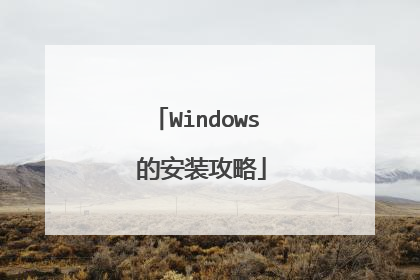
windows8.1安装教程
win8.1系统怎么安装?应该有很多朋友不知道怎么安装win8系统,都在找windows8.1安装教程,下面我为大家分享下win8.1系统安装教程。windows8.1安装教程安装win8.1需要的工具1.U盘一个 大于500M的U盘都可以2win8.1原版系统3.通用PE工具4.win8.1激活工具一、制作U盘PE系统1.首先制作U盘启动盘,在很早以前用U盘安装系统都是DOS系统,后来出现了PE系统,所谓的PE系统就是精简版的windows系统,最出名的是扬州老毛桃的只有一百多M的PE系统,这个是最出名的PE系统了 稳定方便而且功能强大,让我们真正的开始摆脱成本高、容易出错、比较多余的光驱,开始真正用U盘方便的安装系统了。但是后来win7和win7都改变了安装部署方法,而老毛桃后来没有更新了,所以直接用老毛桃PE安装win7和win8都不行了,但是后来各种高手制作的不同内核的PE系统,特别推荐通用PE系统。本系统真正的win8内核制作,稳定功能强大,而且界面非常漂亮。2.下载通用PE系统,然后安装到电脑上。这时候把U盘插上 会自动检测出你插在电脑主机上的U盘,如下图所示,检测出我电脑上的金士顿U盘G盘。然后点击【一键制作U盘启动盘】(注意点击之前 先把你U盘上需要的资料转移到电脑上备份起来 ,不然一会儿制作之前U盘会被格式化,你U盘上所有的数据都会没了)点击确定PE系统就会写入到U盘中,如上图所示,等到100%以后,会弹出一个窗口,大概的意思就是制作好了。接下来注意的是先备份一下你的系统中的需要的资料,主要是【电脑桌面】和【我的文档】中的资料 直接转移或者直接复制到D盘或者其他磁盘中。二、用U盘PE系统引导启动电脑继续保持U盘插在电脑主机上,然后点击重启电脑,然后等电脑关闭重启过程中,不停的按键盘上的【del】键进入BOIS(根据各种品牌的主板不同 有所不同的 有的是按【F2】键、有的是按【F8】键、等 如果不行具体的可以根据你电脑的主板品牌 百度搜索 某某某电脑怎么进入biso快捷键)。根据各中bios的不同 界面也有所不同,有的是如下图所示,还有的比较新的电脑界面更华丽,但是都大同小异。在BOIS中的Advanced Bios Features(高级BIOS设置)中用键盘上的上下左右箭头键和【TAB】键盘操作设置U盘为第一启动顺序,上面第二种界面的设置就在【Boot】中设置就可以了。如下图所示。在first boot device中选择USB。有的是电脑现实的是Removable Dev 都一样 翻译过来就是可移动介质 也可以直接指U盘。设置好后按键盘上的【F10】键保存设置。然后电脑会自动重启 (保存U盘一直插在电脑主机上),这时候电脑会自动通过U盘的引导进入到PE系统中,如下图所示。在安装系统之前建议把C盘格式化一下 这样比较干净纯净,安装起来也不容易出错,点击开PE系统桌面的【分区工具diskman】,用这个工具直接格式化C盘( 这样的优点是比较快,比如50G的C盘如果直接在我的电脑中格式化 有时候需要十几分钟,但是用这个工具瞬间就能格式化完成。)如下图所示(注意格式化的是C盘,不要点击错的。)等格式化完成 然后弹出确定窗口 关闭Diskman软件。然后找到你下载好的win8.1原版iso镜像文件 ,右键点击【装载】选项(把镜像放到一个虚拟的光驱里),如下图所示。这时候你会发现【我的电脑】中多出了一个2.89G的磁盘,如下图我的显示我电脑是G盘三、安装部署win8.1安装这时候就可以安装Win8.1系统了,点击桌面的【windows安装器】。接下来选择【windows vista/2008/2008 R2/7】,然后【浏览】刚刚装载的win8.1虚拟光驱,找到虚拟光驱下的sources文件夹下面的install.wim文件。接着在【请选择映像名】中选择win8.1专业版,确定 然后点击【下一步】在弹出的界面中先点击选中C盘,然后分别点击【将系统安装到这个分区上】【将次分区作为引导分区】,接下来点击【下一步】,在弹出的窗口中默认就行了 然后再点击【下一步】这时候会列出你刚才的设置,安装系统来源 安装引导分区这些信息,如果一致了 是C盘了,这时候就可以点击【安装系统】选项了。然后就会弹出正在部署安装系统的对话框,一直到100% 的时候 会弹出一个窗口提示你部署安装完成,请重启电脑开始自动安装系统了。这说明win8.1系统安装已经部署好了,点击确定 ,然后重启电脑,这时候注意一定要把U盘拔了(就是让电脑系统从硬盘启动)。重启电脑后,就开始真正开始安装win8.1系统了。四、真正开始安装win8.1系统接下等待几分钟 然后出现用户设置 如下图所示。起一个电脑系统的名字 可以用你的名字 (注意只能用字母和数字 不允许用汉字。) 然后点击下一步。然后直接点击【使用快捷设置】(推荐),如下图所示。然后再弹出的对话框中让你登陆Microsoft账号 就是微软的live、outlook邮箱 这步没有必要填写 因为如果你没有联网着的 容易出错,所以直接不用填写 而是点击下面的【创建一个新账号】。然后选择【不使用Microsoft账号登陆】,继续点击【下一步】,这时候会让你创建一个本地账号,七个名字 也只能是英文和数字组合的,比如abc,runker等字母,然后点击完成就行了,这时候电脑就安装完毕了,等再过几分钟,账号自动设置好 win8.1就安装好了 ,如下图所示 。然后点击左下角的那张桌面图片 就进入win8.1的系统桌面了。

windows10系统安装
windows10系统安装方法如下: 电脑:华为笔记本。 系统:win10。 软件:小白一键重装系统12.6.49.2290。 1、打开软件,点击在线重装,选择win10,点击安装此系统。 2、等待系统文件下载完成后点击立即重启。 3、在Windows启动管理页面选择pe系统进入。 4、在pe系统内,小白装机工具会帮助我们重装系统,我们等待安装完成后点击立即重启即可。 5、等待数次重启过后就能够进入我们安装的win10系统了。 小白一键重装系统特色 一键装机采用极简模式来重装您的系统,同时小白一键重装工具会智能判断您的硬盘分区类型,磁盘空间等硬件信息,让您无须操作多余的步骤即可完成系统重装。 U盘工具是无法在线重装的辅助工具,通用制作U盘PE系统也能让 你更加轻松的装机。有U盘,装机更轻松。

